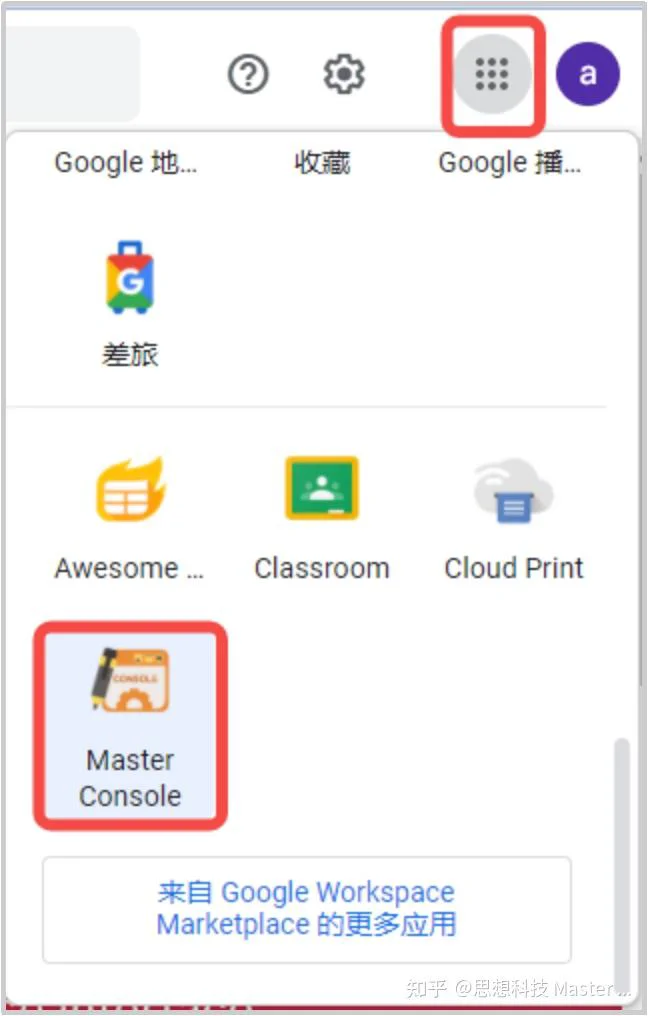Google Workspace 的应用商店中提供了各种优质的企业应用,可以增强和扩展 Google Workspace 应用(如 Gmail、云端硬盘、文档和日历)的功能和特性,使用户享受臻于完美的 Google Workspace 体验。那么管理员如何帮助用户安装这些应用呢?
一、操作步骤
01 管理员进入管理控制台 -> 应用 -> Google Workspace 应用商店中的应用 -> 应用列表,然后点击右边将应用添加到“管理员安装”列表。
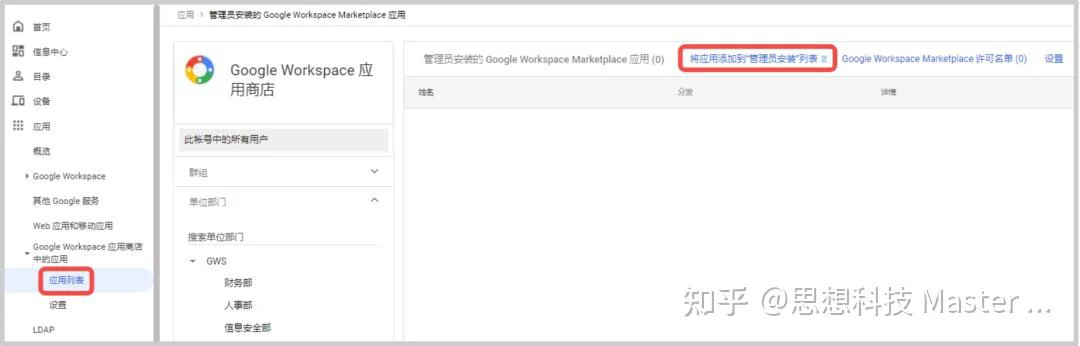
02 浏览搜索应用商店中的应用,然后点击“需要安装的应用”。
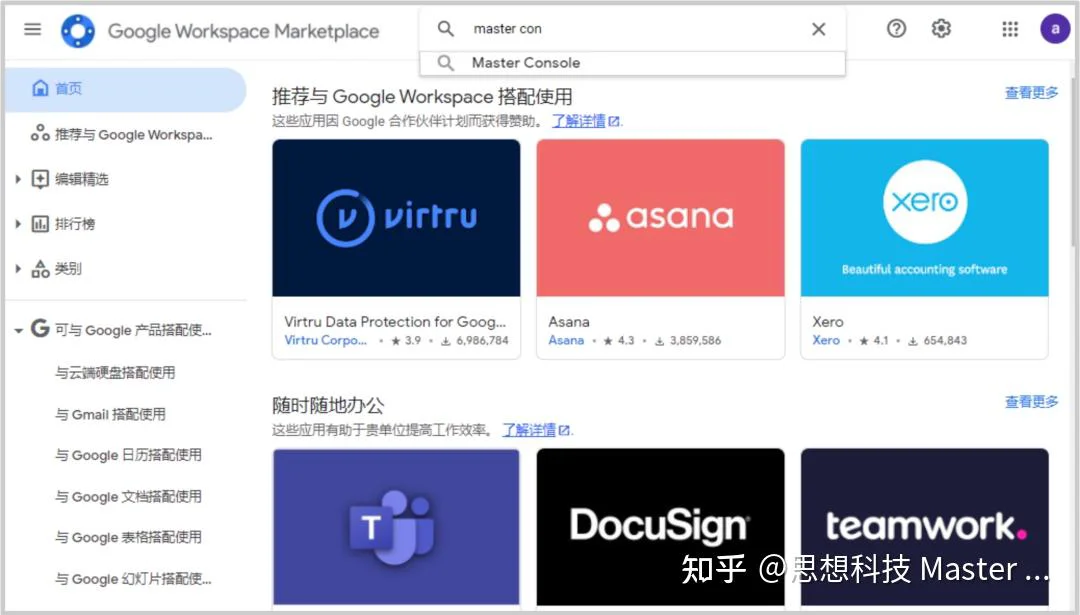
03 点击“管理员安装”,点击“继续”按钮。
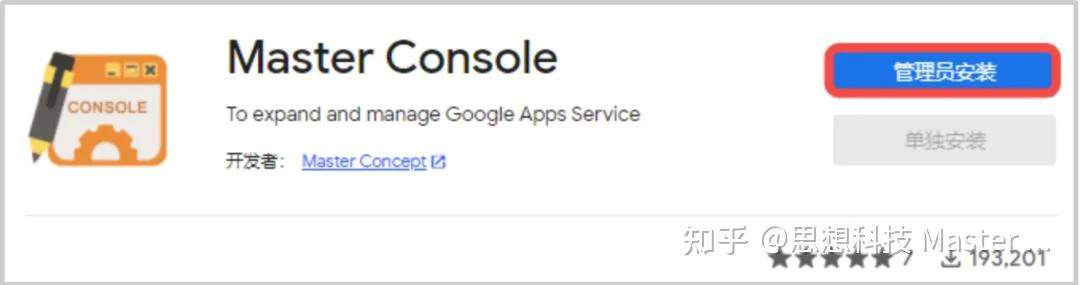
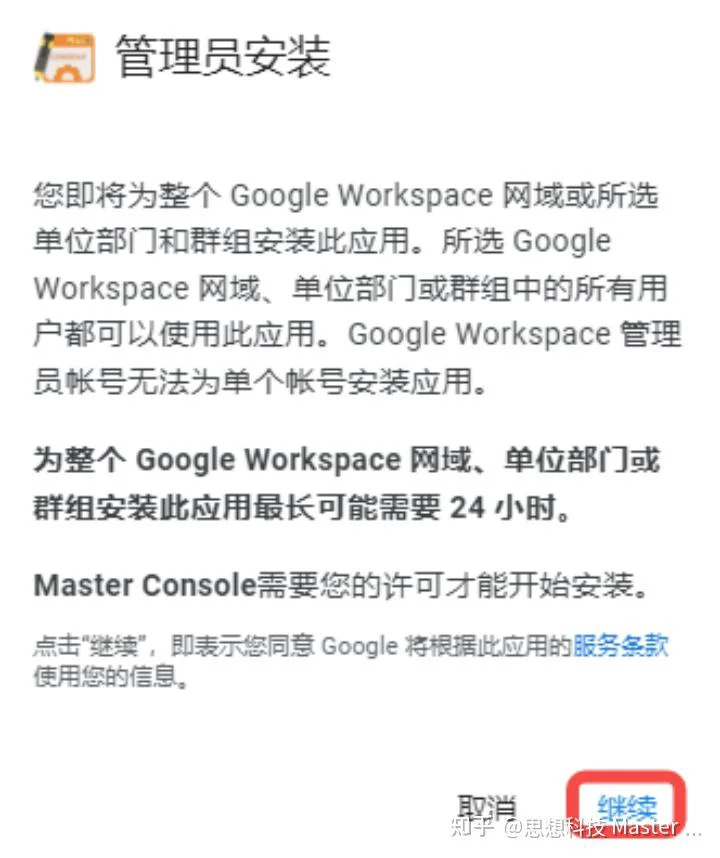
查看应用申请的访问权限(可能需要上下滚动页面才能查看完整列表)。
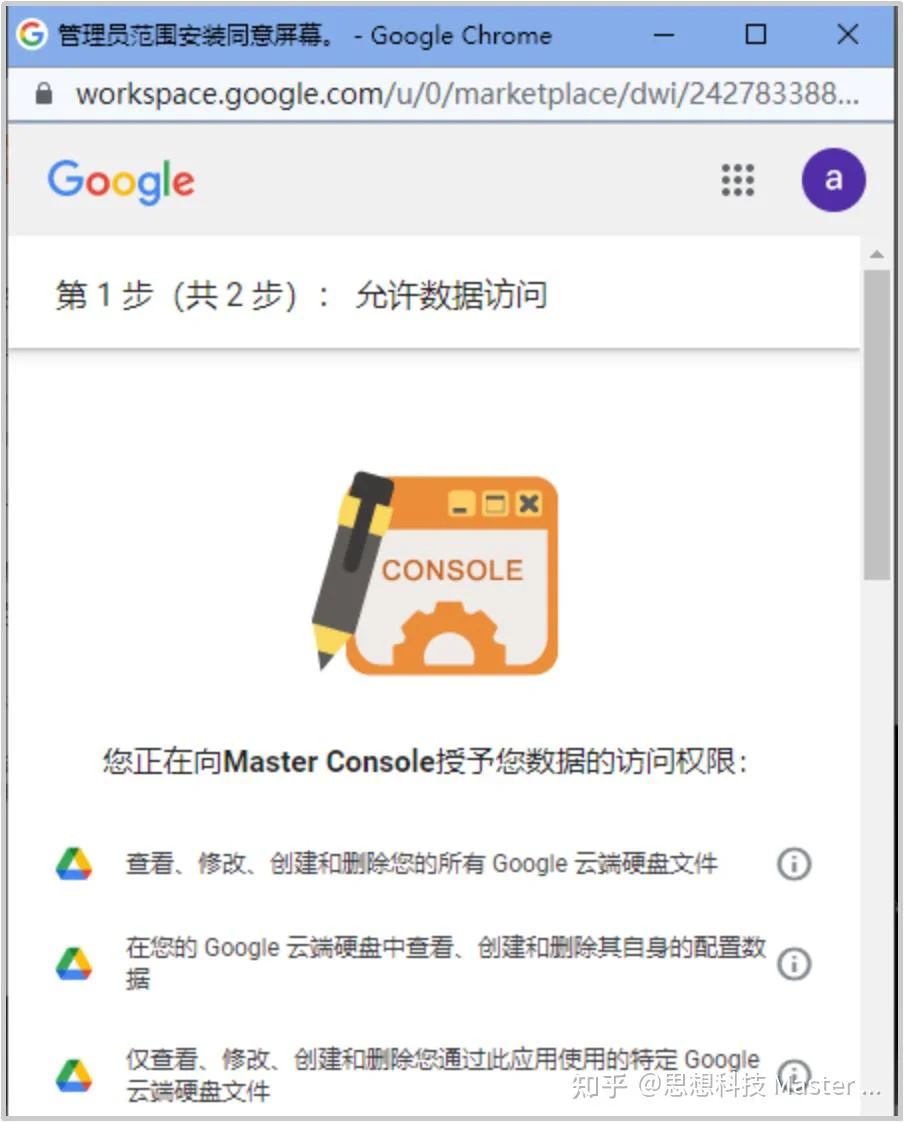
选择为“整个网域用户”或者仅为“特定群组/单位部门的用户”安装此应用,勾选并同意“服务条款”选框,然后点击“继续”。(PS:除非您信任该应用及其供应商,否则请勿向其授予数据访问权限。为恶意应用提供访问权限可能会危害您网域的数据安全。)
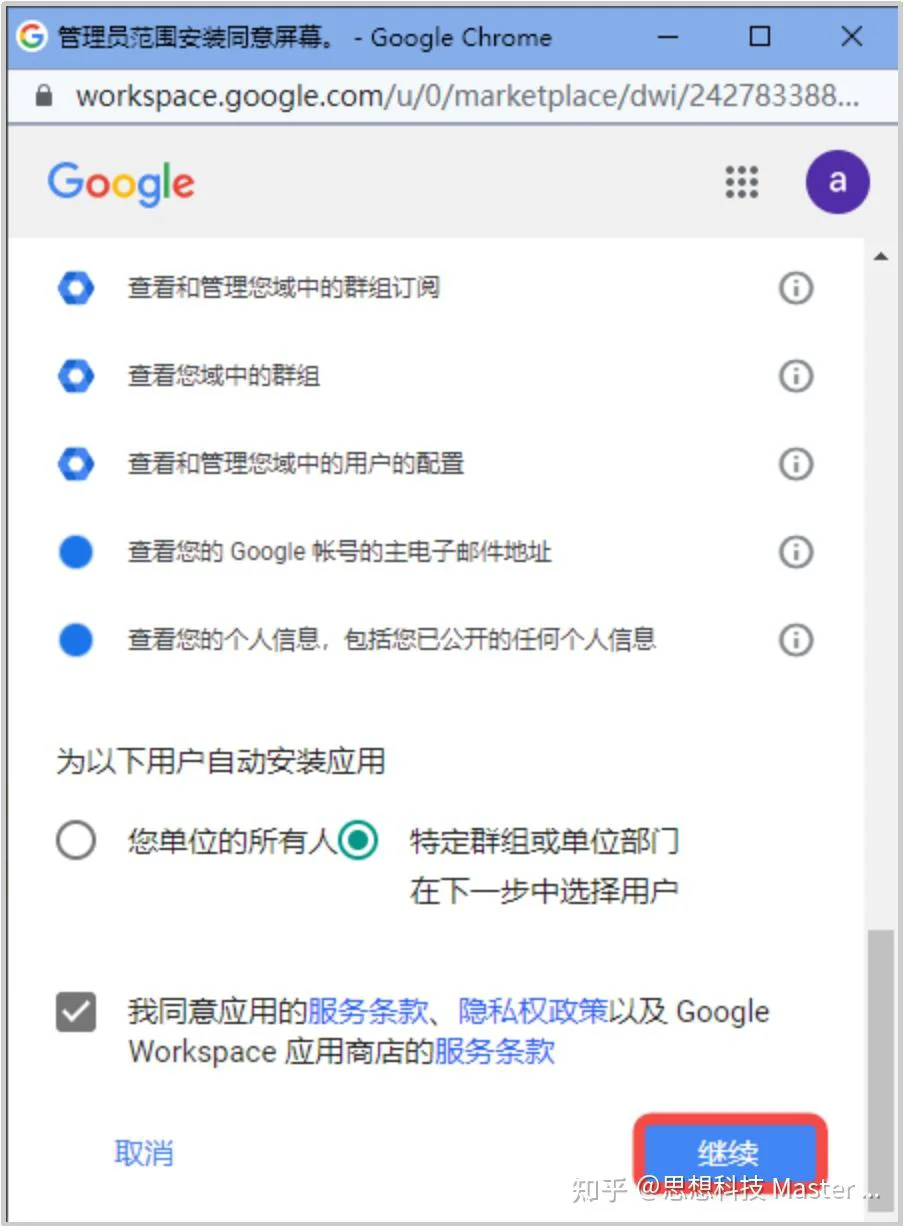
04 根据上一步的选择可能需要选择“群组/单位部门”,之后点击“完成”。
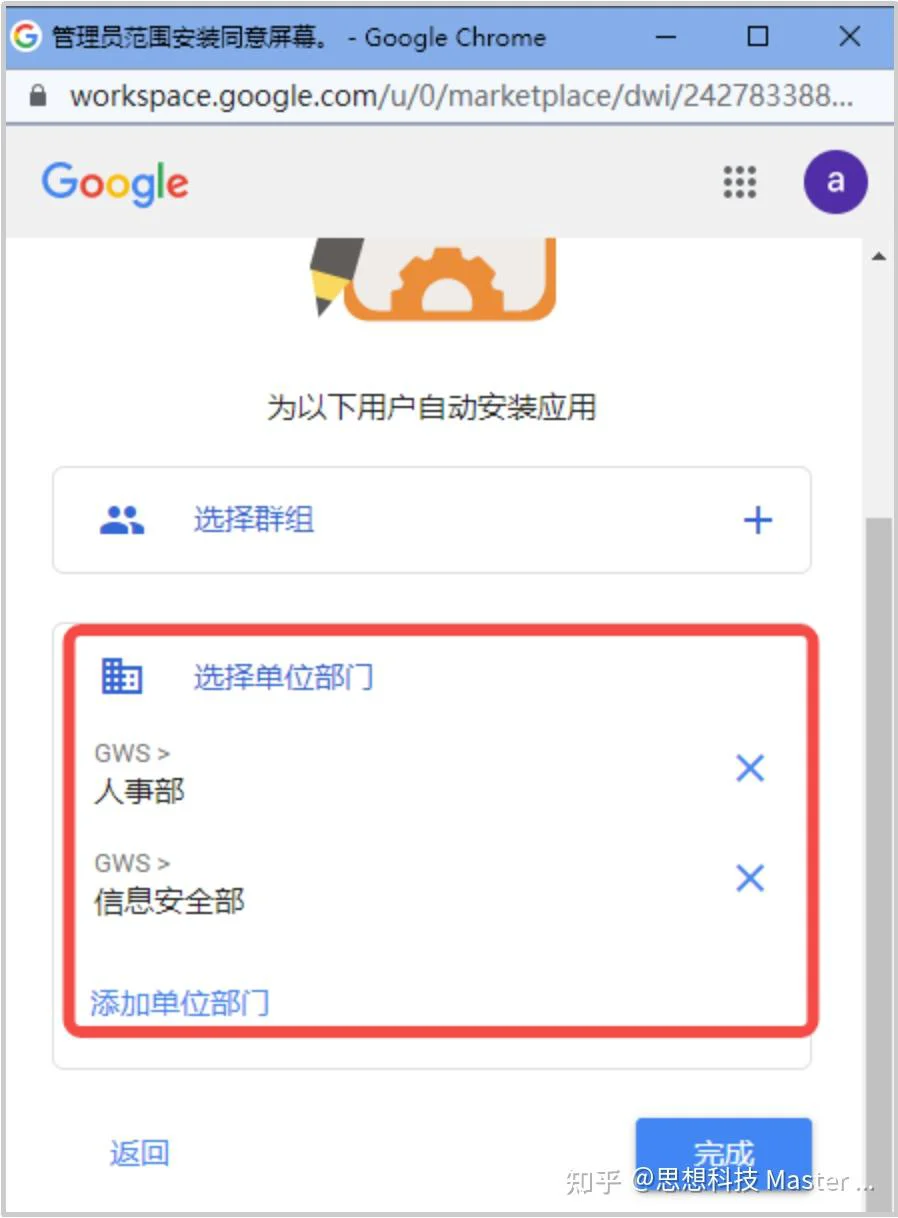
05 应用安装完成后会出现在已在网域中安装的应用列表中。
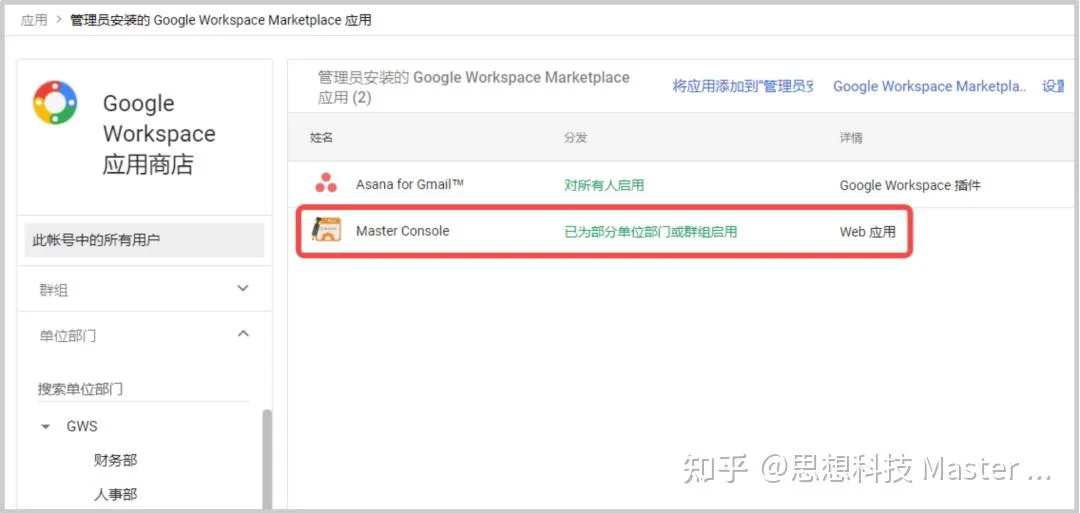
点击“应用”,可以修改用户访问权限,撤销数据访问权限或者删除应用。
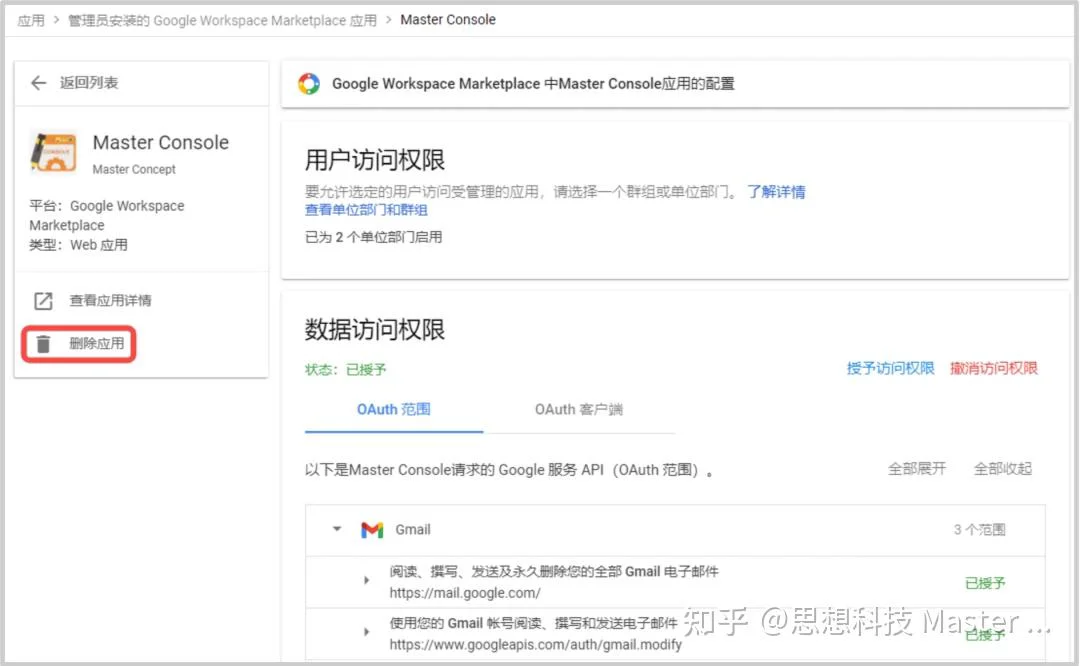
二、查看路径
管理员为用户安装应用之后,用户可以通过多种方式打开,具体取决于应用的类型。方法如下:
1 在Gmail、日历界面中,从侧边栏打开插件应用。
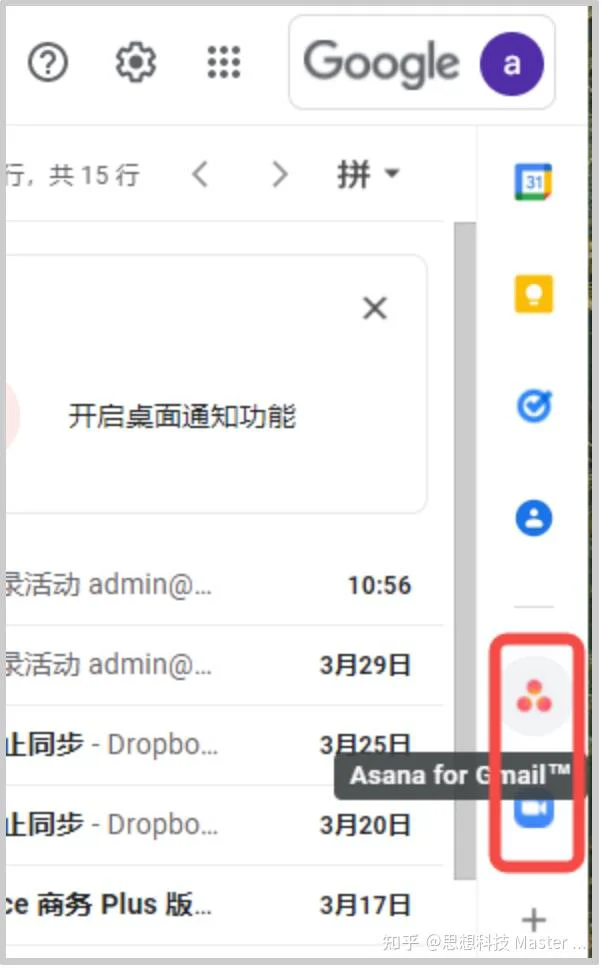
2 在Google文档、表格、表单和幻灯片中,点击“插件”打开应用。
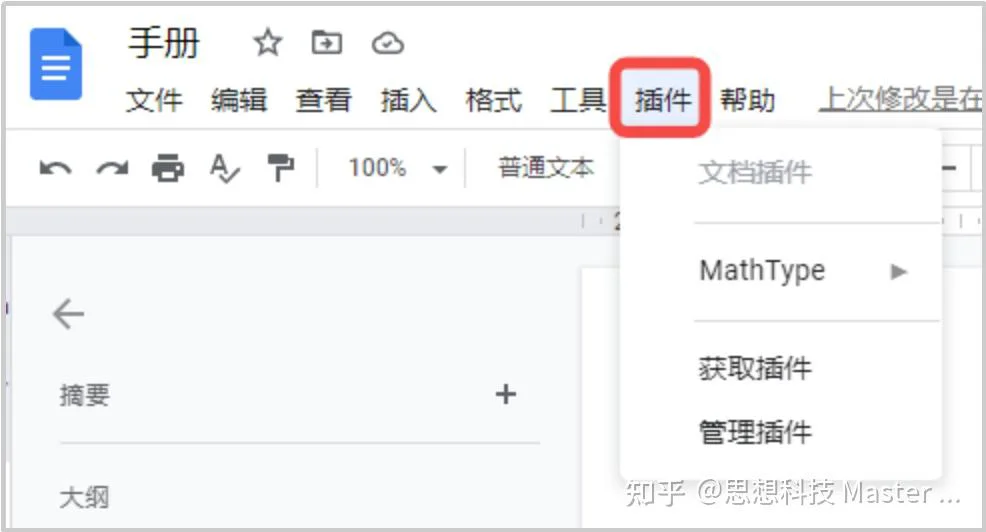
在Google Workspace 应用中,点击右上角的“Google 应用”图标,然后向下滚动,查看打开应用。